- Criado por Deborah Melo de Carvalho, última alteração por Fábio Duarte Freitas em 24/03/2025
Um plugin é um micro-programa que possui uma funcionalidade específica, sendo utilizado para adicionar recursos à programas maiores, nos quais precisam ter compatibilidade. Normalmente, ele é leve e de fácil instalação.
O Cronapp possui uma funcionalidade própria que lista todos os plugins disponíveis e compatíveis. Esses plugins são criados utilizando a própria plataforma do Cronapp e após sua criação é possível utilizar em seus projetos ou disponibilizar para terceiros.
Para gerar um novo plugins, é necessário criar um projeto do tipo plugin e desenvolvê-lo em modo high-code (codificando em Java ou JavaScript). Os plugins permitem adicionar conteúdo na camada servidor e cliente (mobile e web), gerando blocos de programação, componentes visuais e demais funções.
A lista de plugins pode variar dependendo do projeto aberto, ou seja, pode existir plugins específicos para projetos mobile e projetos web.
Menu plugin
O menu Plugins possui opções para: listar os plugins criados por sua organização, visualizar os plugins instalados no projeto atual e adicionar um novo ao projeto atual.

Figura 1 - Itens pertencentes ao menu plugin
Adicionar novo plugin
Ao clicar em Instalar Plugins (Figura 1), a janela abaixo será aberta. Nela são apresentadas algumas categorias para facilitar a localização do plugin desejado.

Figura 1.1 - Campo de busca e categorias de plugin
- Campo de busca;
- Categorias que os plugins são agrupados.
Ao selecionar a categoria e clicar em Avançar, serão listados os plugins (Figura 1.2). Além da sua descrição, são apresentadas informações, preço (item 1 da figura 1.2) e a versão (item 2 da figura 1.2).
Para instalar, dê um duplo clique sobre o plugin desejado ou selecione o plugin e clique em Avançar.

Figura 1.2 - Plugins da categoria geral
- Informa licença, preço e classificação;
- Permite selecionar a versão desejada.
Plugins instalados
A janela Plugins instalados exibe todos os plugins adicionados ao projeto. Nela são exibidas o título, versão, quantidade de arquivo, data de instalação, sua avaliação, remoção e atualização.

Figura 1.3 - Janela de plugins instalados
- Nome: nome do plugin que foi instalado;
- Versão: versão do plugin instalado;
- Arquivos adicionados / modificados;
- Data de instalação: mostra a data e a hora em que esse plugin foi instalado.
- Clique aqui para votar: abre a janela de avaliação da API (figura 1.4);
- Clique para remover: remove o plugin selecionado (figura 1.5);
- Clique para atualizar: atualiza o plugin para a versão mais recente (figura 1.6).
É possível classificar o plugin ranqueando-o em níveis de 1 a 5 estrelas clicando no botão Qualificar Plugin (ícone de estrela).
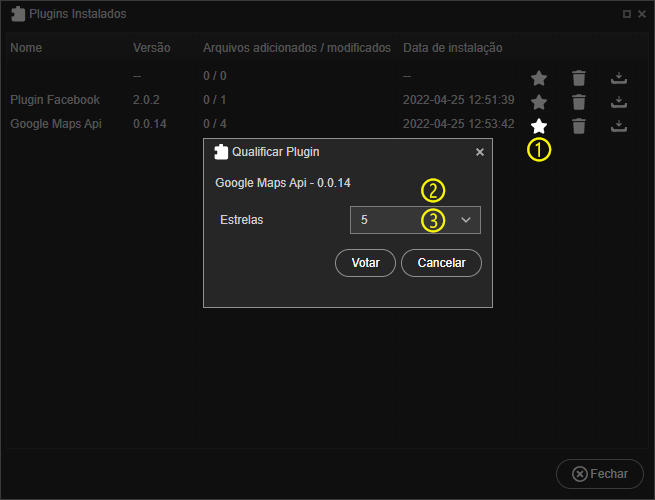
Figura 1.4 - Janela para avaliar o plugin
- Abre a janela Qualificar Plugin;
- Informa o nome e versão;
- Estrelas: define uma nota entre 1 e 5 para esse plugin.
Confirme seu voto clicando no botão Votar.
Caso o usuário clique sobre o botão de remover plugin (destaque 1 da figura 1.5), será exibido um pop-up de confirmação.

Figura 1.5 - Pop-up de confirmação durante a exclusão do plugin
Existem duas formas de atualizar o plugin, a primeira é clicando no ícone de atualizar (destaque 1 da figura 1.6). Caso o usuário tente atualizar um plugin que já está na sua versão mais recente, um pop-up será exibido informando que o plugin já está atualizado (Figura 1.6).
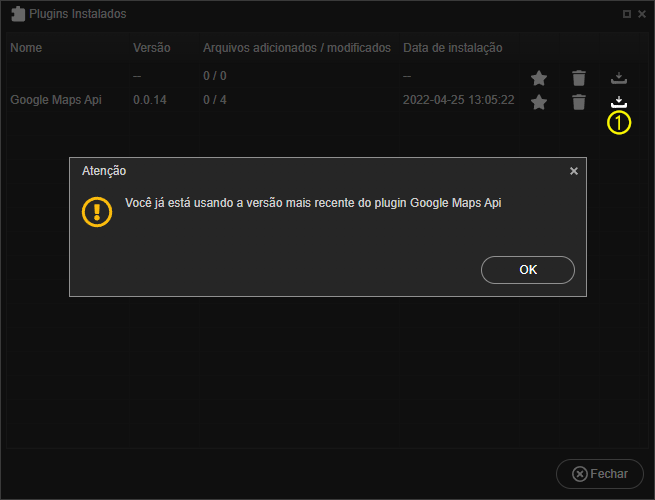
Figura 1.6 - Pop-up de atenção informando que o plugin já está na versão atual
A segunda forma é atualizar manualmente, seguindo o caminho no menu superior (figura 1): Plugin > Instalar Plugin > Pesquisar pelo nome do plugin e selecionar sua versão mais recente (Figura 1.7).

Figura 1.7 - Atualização manual do plugin
Ao reabri um projeto que faça uso de um plugin, o usuário será notificado com instruções para atualização, caso o plugin tenha recebido uma atualização nova (Figura 1.8).

Figura 1.8 - Pop-up de informação sobre novas atualizações
Observação
Assim como é possível fazer o upgrade dos plugins, também é possível realizar downgrade, ou seja, utilizar versões anteriores do plugin.
Plugins da Organização
Lista de plugins desenvolvidos pelo usuário. Essa janela informa o tipo, a licença, além de permitir sua edição e remoção. Veja mais detalhes em Adicionar plugin ao market.
Nesta página:
Plugins
- Cronapp APM
- Cronapp BPM
- Gerar QRCode
- Plugin Facebook
- Plugin Power BI
- Cronapp PWA
- Plugin Excel
- Plugin Telegram Bot
Tutoriais
Conteúdo complementar